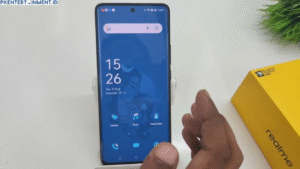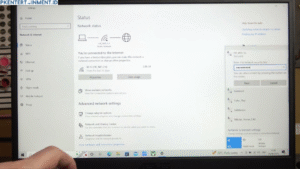Pernah nggak sih, kamu pengen nonton YouTube sambil browsing di Safari atau nulis catatan sambil buka WhatsApp di iPad? Nah, fitur Split Screen iPad ini bisa jadi solusi buat kamu yang suka multitasking! Dengan fitur ini, kamu bisa menjalankan dua aplikasi sekaligus dalam satu layar. Praktis banget, kan? Yuk, kita bahas gimana cara split screen iPad dengan langkah-langkah yang gampang dipahami!
Daftar Isi Artikel
Apa Itu Split Screen di iPad?
Split Screen di iPad adalah fitur multitasking yang memungkinkan kamu menggunakan dua aplikasi secara bersamaan dalam satu layar. Dengan fitur ini, kamu bisa lebih produktif tanpa harus bolak-balik antar aplikasi.
Ada beberapa mode multitasking di iPad yang bisa kamu pakai:
- Split View: Membagi layar menjadi dua bagian dengan dua aplikasi berjalan bersamaan.
- Slide Over: Menjalankan aplikasi dalam jendela kecil yang melayang di atas aplikasi lain.
- Picture in Picture (PiP): Memungkinkan video tetap berjalan dalam jendela kecil sambil kamu menggunakan aplikasi lain.
Tapi ingat, fitur Split Screen ini hanya bisa digunakan di beberapa model iPad tertentu dan memerlukan iPadOS terbaru.
Cara Split Screen iPad dengan Split View
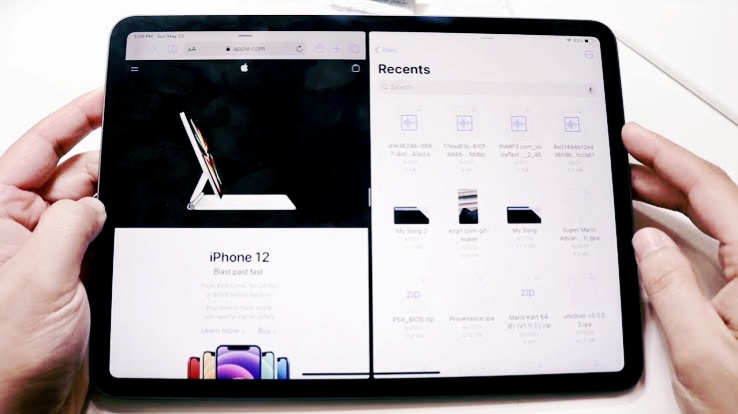
Oke, sekarang kita masuk ke tutorial cara split screen iPad dengan Split View. Ikuti langkah-langkah ini ya!
1. Buka Aplikasi Pertama
- Pilih aplikasi pertama yang ingin kamu gunakan, misalnya Safari.
- Buka aplikasi tersebut seperti biasa.
2. Akses Dock untuk Memilih Aplikasi Kedua
- Swipe ke atas sedikit dari bagian bawah layar untuk menampilkan Dock.
- Cari aplikasi kedua yang ingin kamu gunakan (misalnya, Notes).
3. Drag dan Drop Aplikasi Kedua ke Samping Layar
- Tekan dan tahan ikon aplikasi kedua di Dock.
- Seret aplikasi tersebut ke sisi kiri atau kanan layar sampai layar terbagi menjadi dua bagian.
- Lepaskan aplikasi untuk mulai menggunakan mode Split View.
4. Atur Ukuran Layar Sesuai Kebutuhan
- Kamu bisa menggeser garis pemisah di tengah layar untuk menyesuaikan ukuran masing-masing aplikasi.
- Kalau mau kembali ke satu aplikasi saja, geser garis pemisah ke tepi layar hingga salah satu aplikasi tertutup.
Cara Menggunakan Slide Over di iPad
Selain Split View, ada juga fitur Slide Over, yang memungkinkan aplikasi kedua melayang di atas aplikasi pertama dalam jendela kecil.